Deși Discord este o platformă remarcabilă pentru comunicarea vocală, s-ar putea să nu dorești sau să nu poți folosi propria voce. Pentru a depăși această situație, poți utiliza funcția integrată de text-to-speech (TTS) oferită de Discord.
Funcția text-to-speech poate fi activată pe serverul tău Discord sau pe alt server care are un canal compatibil cu această facilitate. Este important de menționat că acești pași sunt valabili doar pentru utilizatorii Discord pe Windows sau Mac, deoarece opțiunea de transformare a textului în vorbire nu este disponibilă pe dispozitivele Android, iPhone sau iPad.
Activarea Text-to-Speech pe un Server Discord
Pentru a utiliza text-to-speech pe Discord, trebuie mai întâi să o activezi într-un canal de pe serverul tău. Dacă ești proprietarul serverului sau administrator, poți face acest lucru din setările canalului.
Pentru a modifica setările unui canal, navighează la serverul tău în aplicația desktop Discord sau pe site-ul Discord. Din listele de canale, treci cu mouse-ul peste numele unui canal și apasă pe pictograma roată „Setări” care apare alături.
În meniul „Setări” al canalului tău, alege secțiunea „Permisiuni” din partea stângă.
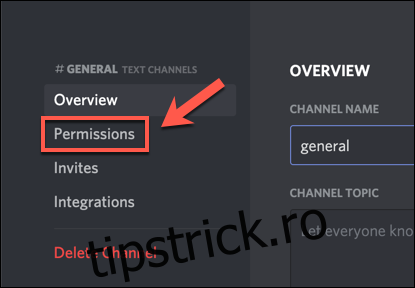
Dacă ai roluri stabilite pentru diferite grupuri de utilizatori, selectează rolul dorit din lista „Roluri/Membri”. În caz contrar, alege opțiunea „@everyone”.
În partea dreaptă, va apărea o listă cu permisiunile disponibile. Asigură-te că activezi permisiunea „Trimite mesaje TTS” apăsând pe pictograma verde de bifă din dreptul ei.
Apasă butonul „Salvare modificări” din partea de jos pentru a confirma setările actualizate ale rolului.
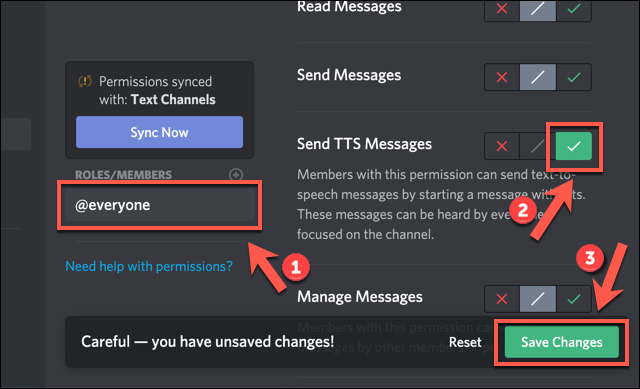
Odată activată, utilizatorii cu rolul selectat (sau toți utilizatorii, dacă ai ales „@everyone”) vor putea trimite mesaje text-to-speech pe canalul modificat.
Va trebui să repeți acești pași pentru fiecare canal pe care vrei să activezi funcția text-to-speech.
Utilizarea Text-to-Speech pe Discord
Dacă te afli pe un canal Discord unde mesajele text-to-speech sunt active, poți trimite un mesaj TTS tastând „/tts” în chat, urmat de mesajul propriu-zis.
De exemplu, tastând „/tts salut”, browserul sau dispozitivul tău va activa funcția de transformare a textului în vorbire, redând cuvântul „salut” împreună cu porecla utilizatorului Discord care a trimis mesajul.
Mesajul va fi, de asemenea, afișat ca mesaj text normal în chat, pentru a fi vizibil tuturor utilizatorilor.
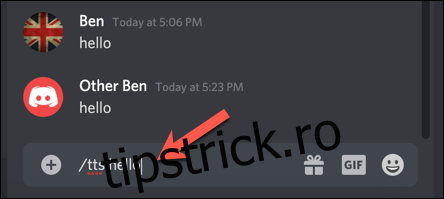
Dezactivarea Mesajelor Text-to-Speech pe Discord
Dacă nu ești proprietarul sau administratorul unui server sau dacă vrei doar să dezactivezi complet sunetul mesajelor text-to-speech, poți face acest lucru din meniul de setări al utilizatorului Discord.
Pentru a accesa acest meniu, apasă pe pictograma roată „Setări”, aflată lângă numele tău de utilizator, în colțul din stânga jos al aplicației sau al site-ului web Discord.
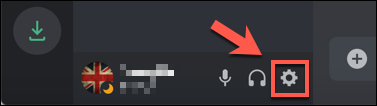
În meniul „Setări utilizator”, selectează opțiunea „Text și imagini” din partea stângă. În secțiunea „Text-To-Speech”, din dreapta, apasă pe glisorul pentru a dezactiva opțiunea „Permite redarea și utilizarea comenzii /tts”.
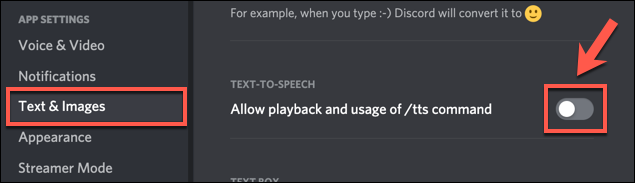
Dezactivând această setare, vei opri funcția text-to-speech pentru tine pe Discord, indiferent de setările individuale ale serverelor sau canalelor. Vei putea vedea mesajul text, dar nu îl vei mai auzi redat vocal.
De asemenea, vei fi împiedicat să folosești comanda „/tts”. Va trebui să repeți acești pași și să reactivezi opțiunea din setările de utilizator, dacă dorești să o folosești din nou ulterior.